Licensinnehavarens ansvar att skydda systemet
|
|
|
- Sebastian Olofsson
- för 9 år sedan
- Visningar:
Transkript
1 Hur ger jag en patient tillgång att dela data med mig? Hur länkar jag en inbjudan från en patient till patientjournalen i mitt Hur kan delade data från en patient överföras från ACCU CHEK 360 webbhanteringssystemet för diabetes till ACCU CHEK 360 hanteringssystemet för diabetes på min dator? Hur kan länkade data från elektroniska journalsystem (datakällor) överföras från ACCU CHEK 360 webbhanteringssystemet för diabetes till ACCU CHEK 360 hanteringssystemet för diabetes på min dator? Hur vet jag om datadelningen fungerar? Hur slutar jag ta emot data från en patient? Hur slutar jag ta emot data från ett elektroniskt journalsystem? Hur lägger jag till eller tar bort en användare från mitt När säkerhetskopierades senast mina data på datorn till mitt Hur skyddas mina data? Hur ändrar jag personuppgifter för konton som tillhör vårdinrättningsanvändare? Välkommen Funktionerna i ACCU CHEK 360 webbhanteringssystemet för diabetes innehåller ett webbkonto för sjukvårdspersonal. Patienter använder ett personligt ACCU CHEK Connect konto. Webbkontot är en utökning av ACCU CHEK 360 hanteringssystemet för diabetes, som installeras på en lokal persondator. Fördelar med funktionerna i ACCU CHEK 360 webbhanteringssystemet för diabetes: Datadelning från patient (patient med personligt konto) till sjukvårdspersonal när sjukvårdspersonalen har en persondator som kör ACCU CHEK 360 hanteringssystemet för diabetes Säkerhetskopiering av PC data från ACCU CHEK 360 hanteringssystemet för diabetes till en säker webbplats Återställning till den senaste säkerhetskopian med ACCU CHEK 360 hanteringssystemet för diabetes (till exempel vid byte av dator) Webbresurser och webbhjälp Klicka på? om det finns tillgängligt för att komma till hjälpen för ACCU CHEK 360 webbhanteringssystemet för diabetes. Tack för att du väljer funktionerna i ACCU CHEK 360 webbhanteringssystemet för diabetes. Avsedd användning ACCU CHEK 360 hanteringssystemet för diabetes är avsett att användas av patienter eller av sjukvårdspersonal, i hemmet eller vid vårdinrättningar, som ett tillbehör till ett antal ACCU CHEKmätarsystem och kompatibla ACCU CHEK insulinpumpsystem samt andra ACCU CHEKhälsohanteringsenheter på marknaden. Programmet tillåter manuell inmatning av data samt hämtning av data från ovan nämnda enheter till en dator där uppgifterna kan sparas, tittas på, kontrolleras, analyseras och utvärderas av patienter eller sjukvårdspersonal som ett stöd för en mer effektiv diabeteskontroll. Ansvarsfriskrivning Användare av det här programmet ska tolka resultaten med hänsyn till deras kliniska historik och symptom, och får inte ändra sin behandling utan att först konsultera en läkare eller annan behörig sjukvårdspersonal. Användare kan kommunicera med sjukvårdspersonal via ACCU CHEK 360 hanteringssystemet för diabetes. Dock sker den typen av kommunikation med sjukvårdspersonal inte i realtid. ACCU CHEK 360 hanteringssystemet för diabetes tillhandahåller inga medicinska tjänster, inklusive men inte begränsat till akut eller brådskande medicinsk behandling. KONTAKTA DIN LÄKARE VID AKUTA MEDICINSKA SYMPTOM ELLER FÖRÄNDRINGAR AV DITT HÄLSOTILLSTÅND SOM DU UPPLEVER SOM OROVÄCKANDE. En användare kan inte räkna med att någon sjukvårdspersonal noterar eventuella förändringar av användardata i systemet, även om användaren har laddat upp sådana data via ACCU CHEK 360 hanteringssystemet för diabetes. Roche, dess filialer eller licensgivare ger ingen medicinsk rådgivning via ACCU CHEK 360 hanteringssystemet för diabetes. Allt innehåll och alla data som kan hanteras via ACCU CHEK 360 hanteringssystemet för diabetes är endast avsett för informationssyfte och ersätter inte en professionell bedömning av sjukvårdspersonal vid diagnos och behandling av patienter. Roche, dess filialer eller licensgivare är inte ansvariga för eventuella felaktigheter eller försummelser i användarens personliga data och garanterar inte heller att användaren eller sjukvårdspersonalen kan lita fullständigt på data som användaren skickar in via ACCU CHEK 360 hanteringssystemet för diabetes. Licensinnehavarens ansvar att skydda systemet Funktionerna i ACCU CHEK 360 webbhanteringssystemet för diabetes har utvecklats för att användas tillsammans med ACCU CHEK 360 hanteringssystemet för diabetes, som levereras till licensinnehavaren för installation på datorer som hanteras och underhålls av licensinnehavaren. Det är därför licensinnehavarens skyldighet att bibehålla ett uppdaterat skydd för systemet mot skadliga program och hackare. Detta bör minst inkludera, men inte begränsas till, en nätverksanslutning med brandvägg, kontrollmekanismer för logisk/fysisk nätverksåtkomst, uppdaterade säkerhetsprogram med skydd mot virus och andra högkvalitativa kontroller för IT säkerhet.
2 Roche Diabetes Care GmbH Sandhofer Strasse Mannheim, Germany chek.com ACCU CHEK, ACCU CHEK CONNECT, ACCU CHEK 360 och ACCU CHEK SMART PIX är varumärken som tillhör Roche. Övriga produkt och företagsnamn är varumärken som tillhör respektive ägare. Symbolförklaringar Nedan förklarar vi betydelsen av de symboler du kan träffa på när du använder hjälpen. Tillverkare Denna produkt uppfyller kraven i det europeiska direktivet 93/42/EEG om medicintekniska produkter Hur ger jag en patient tillgång att dela data med mig? Om du vill börja datadelning med en patient meddelar du patienten ditt kontonamn. Patienten kan därefter begära att dela data med dig via ACCU CHEK 360 webbhanteringssystemet för diabetes. 1. Meddela patienten kontonamnet på ditt webbkonto i ACCU CHEK 360 webbhanteringssystemet för diabetes. Patienten uppmanas att ange ditt kontonamn på exakt samma sätt som det visas i systemet för att börja dela data med dig. Anmärkning: Både kontonamnet och ditt användarnamn visas i verktygsfältet längst upp på varje sida. Kontrollera att du meddelar patienten kontonamnet och inte användarnamnet. Anmärkning: Med knappen Exempel e postmeddelande på sidan Meddelanden kan du skapa ett provmeddelande som du kan skicka till patienten med kontonamnet för ditt konto i webbsystemet för att börja datadelning. 2. När patienten har skickat en inbjudan till dig om att dela data länkar du patienter med deras befintliga patientjournaler i ACCU CHEK 360 hanteringssystemet för diabetes. På sidan Meddelanden väljer du Nya inbjudningar i den vänstra navigeringsmenyn. När patientens data har överförts visas patientnamnet i området Nya mottagna data. Klicka och dra rullningslisten till höger om området Nya mottagna data för att visa ytterligare namn. För mer detaljerad information om hur nyligen mottagna data länkas med befintliga patientjournaler, se Hur länkar jag en inbjudan från en patient till patientjournalen i mitt Anmärkning: Data är kanske inte tillgängliga förrän patienten fyller sin databas. Anmärkning: Alla loggboksdata från mätare och pumpar eller loggboksdata som har angetts manuellt delas med patienten via den här länken. Övrig manuellt angiven information, till exempel patientens journalanteckningar och patientprofil överförs inte. Hur länkar jag en inbjudan från en patient till patientjournalen i mitt När patienter skickar en inbjudan till dig eller när patientdata tas emot från ett externt system ska du skapa en länk från patienten till korrekt personligt konto i ACCU CHEK 360 hanteringssystemet för diabetes. När en länk har skapats överförs alla data som tas emot från samma datakälla och för samma patient till korrekt patientjournal automatiskt. Anmärkning: Funktionen att länka patientdata till ett befintligt personligt konto är endast tillgänglig för vårdinrättningskontoinnehavare och vårdinrättningsadministratörer i ACCU CHEK 360 webbhanteringssystemet för diabetes. Anmärkning: Varje gång patientinformation länkas till en patientjournal av en vårdinrättningskontoinnehavare eller vårdinrättningsadministratör som ett resultat av en inbjudan till att dela patientdata, skickas ett e postmeddelande till patienten.
3 1. Leta upp den olänkade patientinbjudan för att ansluta till en befintlig patientjournal. I ACCU CHEK 360 webbhanteringssystemet för diabetes väljer du Nya inbjudningar i den vänstra navigeringsmenyn. I det vänstra området av Nya inbjudningar visas nyligen mottagna, olänkade data. I det högra området visas dina befintliga patientjournaler. 2. Länka den nya patientinbjudan till patientjournalen i ACCU CHEK 360 hanteringssystemet för diabetes. Klicka på ett patientnamn i området Nya mottagna data. Klicka på patienten i området Befintliga patientjournaler för att länka med nyligen mottagna data. Jämför uppgifterna för den valda patienten i Nya mottagna data med uppgifterna för den valda patienten i området Befintliga patientjournaler för att kontrollera att länkningen är korrekt. Om patienterna stämmer överens bekräftar du anslutningen genom att klicka på Länka. En bekräftelse visas. Klicka på Ja, länka data för att bekräfta anslutningen eller klicka på Nej om du vill avbryta anslutningen och återgå till fönstret Nya inbjudningar. Upprepa proceduren för alla nya inbjudningar som du vill länka till patientjournaler. Anmärkning: För information om hur du slutar länka patientdata, se Hur slutar jag ta emot data från en patient? Hur kan delade data från en patient överföras från ACCU CHEK 360 webbhanteringssystemet för diabetes till ACCU CHEK 360 hanteringssystemet för diabetes på min dator? När en ny inbjudan har länkats överförs patientens data till patientjournalen i ACCU CHEK 360 hanteringssystemet för diabetes på din dator som en del av synkroniseringsprocessen. För mer information om hur data synkroniseras, se hjälpen till ACCU CHEK 360 hanteringssystemet för diabetes på din dator. Hur kan länkade data från elektroniska journalsystem (datakällor) överföras från ACCU CHEK 360 webbhanteringssystemet för diabetes till ACCU CHEK 360 hanteringssystemet för diabetes på min dator? Anmärkning: Patientinformation från externa datakällor måste länkas till ditt webbkonto i ACCU CHEK 360 webbhanteringssystemet för diabetes innan den kan överföras till ACCU CHEK 360 hanteringssystemet för diabetes på din dator. Patientdata som länkas från elektroniska journalsystem överförs till patientjournalen i ACCU CHEK 360 hanteringssystemet för diabetes på din dator som en del av synkroniseringsprocessen. För mer information om hur data synkroniseras, se hjälpen till ACCU CHEK 360 hanteringssystemet för diabetes på din dator. Hur vet jag om datadelningen fungerar? Kontrollera datum och tid för den senaste datanedladdningen på sidan Meddelanden. Patienter som för tillfället delar data visas i listan på sidan Hantera anslutningar. Gå till ACCU CHEK 360 hanteringssystemet för diabetes på din dator för att titta på patientdata. Hur slutar jag ta emot data från en patient? För att sluta ta emot data från en patient tar du bort länken mellan webbkontot i ACCU CHEK 360 webbhanteringssystemet för diabetes och patientens journal i ACCU CHEK 360 hanteringssystemet för diabetes på din dator. 1. Klicka på Hantera anslutningar i den vänstra navigeringsmenyn. 2. I kolumnen Namn väljer du önskad patient. Kontrollera att motsvarande Systemnamn är ACCU CHEK Klicka antingen på Ta bort länk och behåll data eller på Ta bort länk och data för att ta bort länken mellan patientens webbkonto och patientjournalen i ACCU CHEK 360 hanteringssystemet för diabetes på din dator. En bekräftelse visas. Anmärkning: Med alternativet Ta bort länk och data raderas endast data som delas av patienten. Dessa data raderas från webbkontot i ACCU CHEK 360 webbhanteringssystemet för diabetes och
4 från patientjournalen i ACCU CHEK 360 hanteringssystemet för diabetes på din dator. 4. Klicka på Ja, sluta länka data för att bekräfta. Anmärkning: När länken till en patient tagits bort måste patienten skicka en ny inbjudan för att börja datadelning igen. Hur slutar jag ta emot data från ett elektroniskt journalsystem? Sluta ta emot alla data från ett elektroniskt journalsystem Varje begäran om dataöverföring initieras från det elektroniska journalsystemet. Det bästa sättet att helt stoppa dataöverföringen från den aktuella datakällan är att kontakta administratören för det elektroniska journalsystemet. Sluta ta emot data från elektroniska journalsystem för en specifik patient 1. Klicka på Hantera anslutningar i den vänstra navigeringsmenyn. 2. I kolumnen Namn väljer du önskad patient. Kontrollera att motsvarande systemnamn stämmer överens med det system som du vill sluta ta emot data från. 3. Klicka antingen på Ta bort länk och behåll data eller på Ta bort länk och data för att ta bort länken mellan det elektroniska journalsystemet och patientjournalen i ACCU CHEK 360 hanteringssystemet för diabetes på din dator. En bekräftelse visas. Anmärkning: Med alternativet Ta bort länk och data raderas endast data som delas av patienten. Dessa data raderas från webbkontot i ACCU CHEK 360 webbhanteringssystemet för diabetes och från patientjournalen i ACCU CHEK 360 hanteringssystemet för diabetes på din dator. 4. Klicka på Ja, sluta länka data för att bekräfta. Anmärkning: När en länk till ett elektroniskt journalsystem eller till patientdata från ett elektroniskt journalsystem tagits bort måste administratören för det elektroniska journalsystemet skicka en ny inbjudan för att börja datadelning igen. Hur lägger jag till eller tar bort en användare från mitt Anmärkning: Du måste ha tilldelats en systemroll som vårdinrättningskontoinnehavare eller vårdinrättningsadministratör för att ha behörighet att lägga till eller ta bort användare. Om din roll är vårdinrättningsanvändare kontaktar du vårdinrättningskontoinnehavaren eller vårdinrättningsadministratören för att lägga till eller ta bort en användare. Lägga till en vårdinrättningsanvändare 1. Klicka på Hantera konto i den vänstra navigeringsmenyn. 2. Klicka på Hantera vårdinrättningsanvändare i den nedrullningsbara listan under Hantera konto. 3. Klicka på Lägg till ny användare längst ned på sidan. Fönstret Användare: Ny användare innehåller fält för personuppgifter och kontoinformation. En röd asterisk indikerar att fältet är obligatoriskt. 4. Fyll i de obligatoriska fälten: Förnamn, Efternamn. Användarnamn Användarnamnet måste innehålla mellan 5 och 30 tecken. Andra symboler än bokstäver och siffror får inte användas. E postadress Ange e postadressen två gånger för att bekräfta den. Systemroll Systemrollen anger vilken behörighet användaren har till funktionerna i ACCU CHEK 360 webbhanteringssystemet för diabetes. Välj önskad systemroll för den användare du vill lägga till: Vårdinrättningsanvändare Vårdinrättningsanvändaren har behörighet till de grundläggande funktionerna i systemet. Rollen tilldelas vanligtvis en eller flera kontorsanställda eller assistenter till sjukvårdspersonal på kliniken. Vårdinrättningsadministratör Vårdinrättningsadministratörens roll omfattar, förutom vårdinrättningsanvändarens behörighet, alla tillgängliga funktioner som gäller konfiguration av datasynkronisering och LIS samt integration av elektroniska journalsystem. Rollen kan också bevilja åtkomst till andra användare på vårdinrättningen. Rollen som vårdinrättningsadministratör tilldelas vanligtvis en eller flera personer som ingår i sjukvårdspersonalen på kliniken och som ansvarar för de dagliga aktiviteterna. Vårdinrättningskontoinnehavare Vårdinrättningskontoinnehavarens roll omfattar, förutom vårdinrättningsadministratörens behörighet, att skapa och stänga vårdinrättningskonton, konfigurera datasynkronisering och integrera elektroniska journalsystem samt bevilja åtkomst till andra vårdinrättningsanvändare. 5. Klicka på Skapa ny för att lägga till vårdinrättningsanvändaren.
5 Stänga ett vårdinrättningsanvändarkonto 1. Klicka på Hantera konto i den vänstra navigeringsmenyn. 2. Klicka på Hantera vårdinrättningsanvändare i den nedrullningsbara listan under Hantera konto. 3. Välj det användarkonto som ska stängas. 4. Klicka på Stäng kontot. En bekräftelse visas. 5. Klicka på Ja, stäng kontot för att bekräfta. Anmärkning: Om du vill återställa en användare markerar du användarens namn och väljer sedan Öppna konto på nytt. En bekräftelse visas. Klicka på Ja för att bekräfta att du vill öppna kontot på nytt. När säkerhetskopierades senast mina data på datorn till mitt 1. Klicka på Meddelanden i den vänstra navigeringsmenyn. 2. Titta på informationen i informationsrutan till höger som innehåller datumet för senaste mottagna data för elektronisk journal, senaste säkerhetskopiering från ACCU CHEK 360 hanteringssystemet för diabetes och senaste dataöverföring till ACCU CHEK 360 hanteringssystemet för diabetes. Anmärkning: Datasynkronisering hanteras via ACCU CHEK 360 hanteringssystemet för diabetes. För mer information om hur data synkroniseras, se hjälpen till ACCU CHEK 360 hanteringssystemet för diabetes på din dator. Hur skyddas mina data? Data i ACCU CHEK 360 webbhanteringssystemet för diabetes skyddas med lösenord, kryptering inom systemet och genom att dataöverföring endast sker från pålitliga system: Starka lösenord krävs för alla webbkonton i ACCU CHEK 360 webbhanteringssystemet för diabetes. Det finns regler som måste följas när du skapar ett lösenord för att göra lösenordet svårt att lista ut. För regler för lösenord och användarnamn, se Hur ändrar jag personuppgifter för konton som tillhör vårdinrättningsanvändare? Anmärkning: Hjälp till att hålla konfidentiella data säkra genom att skydda ditt lösenord. Lämna inte ut ditt lösenord till någon. Roche kundsupport frågar aldrig efter ditt lösenord. Om medarbetare behöver åtkomst till information skapar du ett separat konto i ACCU CHEK 360 webbhanteringssystemet för diabetes. Kryptering används för att skydda konfidentiella data genom att informationen görs oläsbar för alla utom de avsedda användarna när data sparas och överförs. Dataöverföring sker endast via säkra anslutningar till pålitliga elektroniska journalsystem. Hur ändrar jag personuppgifter för konton som tillhör vårdinrättningsanvändare? Ändra personuppgifter Personuppgifter för konton som tillhör vårdinrättningsanvändare kan ändras av de enskilda användarna. 1. Klicka på Hantera konto i den vänstra navigeringsmenyn. 2. Klicka på Min användarinformation i den nedrullningsbara listan under Hantera konto. 3. Gör de ändringar som önskas i fälten för personuppgifter. En röd asterisk indikerar att fältet är obligatoriskt. Anmärkning: Om du vill ändra ditt användarnamn klickar du på redigera länken. Ditt användarnamn måste innehålla mellan 5 och 30 tecken. Andra symboler än bokstäver och siffror får inte användas. Om du vill ändra ditt lösenord klickar du på redigera länken. Ditt lösenord måste innehålla minst åtta tecken, minst en versal eller gemen och minst en siffra. Symboler får inte användas i lösenord. Samma tecken får inte förekomma mer än fyra gånger i rad i ett lösenord, och lösenordet får inte heller innehålla en sammanhängande del av användarnamnet som är längre än fyra tecken. Om du vill ändra din säkerhetsfras skriver du in valfria tecken i textfältet. Säkerhetsfrasen är en valfri funktion som används för att identifiera dig som rätt användare vid kontakt med kundsupport. Din säkerhetsfras får inte innehålla mer än 255 tecken. Användarnamn och lösenord sparas i de här fälten. 4. Klicka på Spara för att spara eventuella ytterligare ändringar av personuppgifter.
6 Anmärkning: Om du går till en annan sida utan att spara ändringarna går dessa förlorade. Stänga ett vårdinrättningsanvändarkonto Vårdinrättningskontoinnehavare och vårdinrättningsadministratörer har behörighet att ta bort ett konto som tillhör en vårdinrättningsanvändare. Se Hur lägger jag till eller tar bort en användare från mitt
För sökande: Vanliga frågor om e-tjänsten 4/2011
 1/6 För sökande: 4/2011 Läs också: Användarguide till Akademins e-tjänst (pdf) Innehåll 10 vanligaste frågorna... 2 Hur ändrar jag mitt lösenord?... 2 Varför godkänns inte min personbeteckning?... 2 Jag
1/6 För sökande: 4/2011 Läs också: Användarguide till Akademins e-tjänst (pdf) Innehåll 10 vanligaste frågorna... 2 Hur ändrar jag mitt lösenord?... 2 Varför godkänns inte min personbeteckning?... 2 Jag
STADSBYGGNADSFÖRVALTNINGEN. Aktivitetsstöd. Behörigheten Föreningsadministratör. Datum: 2015-09-22 Version 2. Sidan 1 (30)
 Aktivitetsstöd Behörigheten Föreningsadministratör Datum: 2015-09-22 Version 2 Sidan 1 (30) Innehållsförteckning 1. Aktivitetsstöd - Inledning... 3 1.1 Användare - Webbadress tillre Aktivitetsstöd... 3
Aktivitetsstöd Behörigheten Föreningsadministratör Datum: 2015-09-22 Version 2 Sidan 1 (30) Innehållsförteckning 1. Aktivitetsstöd - Inledning... 3 1.1 Användare - Webbadress tillre Aktivitetsstöd... 3
Dela online 3.1. Utgåva 1
 Dela online 3.1 Utgåva 1 2008 Nokia. Alla rättigheter förbehållna. Nokia, Nokia Connecting People och Nseries är varumärken eller registrerade varumärken som tillhör Nokia Corporation. Nokia tune är ett
Dela online 3.1 Utgåva 1 2008 Nokia. Alla rättigheter förbehållna. Nokia, Nokia Connecting People och Nseries är varumärken eller registrerade varumärken som tillhör Nokia Corporation. Nokia tune är ett
Lumbago - Förord. Välkommen till Journalprogrammet Lumbago.
 Lumbago - Förord Välkommen till Journalprogrammet Lumbago. Vår förhoppning är att du ska få mer tid över för dina patienter och att du ska ha nytta av alla de effektiva funktioner som Lumbago erbjuder.
Lumbago - Förord Välkommen till Journalprogrammet Lumbago. Vår förhoppning är att du ska få mer tid över för dina patienter och att du ska ha nytta av alla de effektiva funktioner som Lumbago erbjuder.
ProReNata Journal. Snabbstart
 ProReNata Journal Snabbstart 1 av 8 Välkommen till ProReNata Journal! Vi har lagt ner stor möda på att det här systemet ska bli ett tillförlitligt och enkelt verktyg som hjälper dig i din vardag. Den här
ProReNata Journal Snabbstart 1 av 8 Välkommen till ProReNata Journal! Vi har lagt ner stor möda på att det här systemet ska bli ett tillförlitligt och enkelt verktyg som hjälper dig i din vardag. Den här
Datum: 2013-03-22 Version 1.6. Sidan 1 (43)
 Datum: 2013-03-22 Version 1.6 Sidan 1 (43) Innehållsförteckning 1. Aktivitetsstöd - Inledning...3 1.1 Användare - Webbadress till Aktivitetsstöd... 3 1.2 Användare - Inloggning och glömt lösenord... 3
Datum: 2013-03-22 Version 1.6 Sidan 1 (43) Innehållsförteckning 1. Aktivitetsstöd - Inledning...3 1.1 Användare - Webbadress till Aktivitetsstöd... 3 1.2 Användare - Inloggning och glömt lösenord... 3
SÅindex 5 i Microsoft Excel 2010
 Installera/uppdatera/aktivera SÅindex 5 i Microsoft Excel 2010 Översikt SÅindex 5 är ett tillägg till Microsoft Excel. I SÅindex 5 finns en särskild fil som är en tilläggsfil (en addin). Filen heter Sindex5.xlam.
Installera/uppdatera/aktivera SÅindex 5 i Microsoft Excel 2010 Översikt SÅindex 5 är ett tillägg till Microsoft Excel. I SÅindex 5 finns en särskild fil som är en tilläggsfil (en addin). Filen heter Sindex5.xlam.
Lathund. Fakturering via fil i Tandvårdsfönster
 1 (8) Lathund i Tandvårdsfönster Sida 1/8 2 (8) Innehållsförteckning 1 Allmänt... 3 1.1 Övergripande beskrivning... 3 1.2 Förutsättningar... 3 2 Manuell fakturering av ej förhandsbedömd vård... 4 2.1 Portalen...
1 (8) Lathund i Tandvårdsfönster Sida 1/8 2 (8) Innehållsförteckning 1 Allmänt... 3 1.1 Övergripande beskrivning... 3 1.2 Förutsättningar... 3 2 Manuell fakturering av ej förhandsbedömd vård... 4 2.1 Portalen...
Användarmanual Jobb i Stan. CV-Handboken. Registrering, jobbsökning mm. Copyright Aditro. All rights reserved.
 Användarmanual Jobb i Stan CV-Handboken Registrering, jobbsökning mm. Innehållsförteckning: 2 Registrering 5-16 2.1 Skapa ett konto 5-6 2.2 Skapa ett CV 6 2.2.1 CV-profil (steg 1) 7-8 2.2.2 Arbetslivserfarenhet
Användarmanual Jobb i Stan CV-Handboken Registrering, jobbsökning mm. Innehållsförteckning: 2 Registrering 5-16 2.1 Skapa ett konto 5-6 2.2 Skapa ett CV 6 2.2.1 CV-profil (steg 1) 7-8 2.2.2 Arbetslivserfarenhet
Lathund. Söka patienter i Tandvårdsfönster
 Lathund Söka patienter i Sida 1/9 shistorik Datum Ändrat av Kommentar 0.1 2012-11-16 Första version Ändrat länken till inloggningssidan Sida 2/9 Innehållsförteckning 1 Allmänt... 4 1.1 Övergripande beskrivning...
Lathund Söka patienter i Sida 1/9 shistorik Datum Ändrat av Kommentar 0.1 2012-11-16 Första version Ändrat länken till inloggningssidan Sida 2/9 Innehållsförteckning 1 Allmänt... 4 1.1 Övergripande beskrivning...
Rolladministration i PaletteArena 5.3
 SLU Rolladministration i PaletteArena 5.3 Jenny Kjellström 2012-03-16 Beskriver hur man lägger upp och inaktiverar en mottagare, hur man flyttar/styr om fakturor från/till andras inkorgar samt hur man
SLU Rolladministration i PaletteArena 5.3 Jenny Kjellström 2012-03-16 Beskriver hur man lägger upp och inaktiverar en mottagare, hur man flyttar/styr om fakturor från/till andras inkorgar samt hur man
Lathund. Förhandsbedömning i Tandvårdsfönster
 Lathund Förhandsbedömning i Sida 1/18 shistorik Datum Ändrat av Kommentar 0.1 2012 06 05 Första version 0.2 Uppdaterad med delegeringsfunktionalitet 2012 11 16 Ändrat Tandbågen 2 till Sida 2/18 Innehållsförteckning
Lathund Förhandsbedömning i Sida 1/18 shistorik Datum Ändrat av Kommentar 0.1 2012 06 05 Första version 0.2 Uppdaterad med delegeringsfunktionalitet 2012 11 16 Ändrat Tandbågen 2 till Sida 2/18 Innehållsförteckning
Att komma igång med FirstClass (FC)!
 Att komma igång med FirstClass (FC)! Vi har tillgång till FC genom vårt samarbete med folkhögskolor och därigenom med Folkbildningsnätet. FC kan användas på en dator på två sätt (dessutom kan du använda
Att komma igång med FirstClass (FC)! Vi har tillgång till FC genom vårt samarbete med folkhögskolor och därigenom med Folkbildningsnätet. FC kan användas på en dator på två sätt (dessutom kan du använda
Tillbud är ett samlingsbegrepp för olika typer av nästan skador dvs. ej förväntade händelser som skulle kunnat medföra risk eller skada för någon.
 Lisa, Lokalt InformationsSystem om Arbetsskador samt tillbud Manual för registrering av tillbud i Lisa Version 8.02 2012-05-30 @F Tillbud är ett samlingsbegrepp för olika typer av nästan skador dvs. ej
Lisa, Lokalt InformationsSystem om Arbetsskador samt tillbud Manual för registrering av tillbud i Lisa Version 8.02 2012-05-30 @F Tillbud är ett samlingsbegrepp för olika typer av nästan skador dvs. ej
Steg 1 Starta Outlook 2013 och öppna konfigurationsguiden
 Sida 1 av 7 Här är en tydlig steg för steg-guide som beskriver hur du konfigurerar din e-post i e-postprogrammet Microsoft Outlook 2013. Vad innebär ett IMAP-konto? Med protokollet IMAP sparas all din
Sida 1 av 7 Här är en tydlig steg för steg-guide som beskriver hur du konfigurerar din e-post i e-postprogrammet Microsoft Outlook 2013. Vad innebär ett IMAP-konto? Med protokollet IMAP sparas all din
Dela online 3.1. Utgåva 1
 Dela online 3.1 Utgåva 1 2008 Nokia. Alla rättigheter förbehållna. Nokia, Nokia Connecting People och Nseries är varumärken eller registrerade varumärken som tillhör Nokia Corporation. Nokia tune är ett
Dela online 3.1 Utgåva 1 2008 Nokia. Alla rättigheter förbehållna. Nokia, Nokia Connecting People och Nseries är varumärken eller registrerade varumärken som tillhör Nokia Corporation. Nokia tune är ett
Användarhandbok för e-curia
 Användarhandbok för e-curia Detta är en handbok för användare av datasystemet e-curia. Här beskrivs hur inlagor, domar och beslut kan utväxlas med kanslierna vid de domstolar som tillsammans utgör Europeiska
Användarhandbok för e-curia Detta är en handbok för användare av datasystemet e-curia. Här beskrivs hur inlagor, domar och beslut kan utväxlas med kanslierna vid de domstolar som tillsammans utgör Europeiska
2. Komma igång Skapa grupper och elever Skriv också ut sidan 13 så att eleverna har en snabbguide till programmet.
 2. Komma igång Skapa grupper och elever Börja med att läsa texten nedan om hur man börjar jobba med programmet efter installationen. Skriv gärna ut sidan och ha bredvid dig tills du känner att du behärskar
2. Komma igång Skapa grupper och elever Börja med att läsa texten nedan om hur man börjar jobba med programmet efter installationen. Skriv gärna ut sidan och ha bredvid dig tills du känner att du behärskar
Så här fungerar registreringen i Malmö stads Odlingsslottskö
 1 Så här fungerar registreringen i Malmö stads Odlingsslottskö Det är givetvis kostnadsfritt att stå i Malmö stads odlingslottskö. Steg 1: Registrera dig som ny kund och skapa en sökprofil För att kunna
1 Så här fungerar registreringen i Malmö stads Odlingsslottskö Det är givetvis kostnadsfritt att stå i Malmö stads odlingslottskö. Steg 1: Registrera dig som ny kund och skapa en sökprofil För att kunna
LOTS ANSÖKAN TÄVLINGSTILLSTÅND
 LOTS ANSÖKAN TÄVLINGSTILLSTÅND I denna manual beskrivs hur den som är LOTS-administratör i en arrangerande förening ska göra för att ansöka om tävlingstillstånd för en tävling som har fått sitt datum godkänt.
LOTS ANSÖKAN TÄVLINGSTILLSTÅND I denna manual beskrivs hur den som är LOTS-administratör i en arrangerande förening ska göra för att ansöka om tävlingstillstånd för en tävling som har fått sitt datum godkänt.
Lathund för överföring av rapporter och ljudfiler
 Lathund för överföring av rapporter och ljudfiler I den här lathunden finns detaljerade instruktioner om hur du gör för att skicka rapporter och ljudfiler till din handledare. Först kommer en beskrivning
Lathund för överföring av rapporter och ljudfiler I den här lathunden finns detaljerade instruktioner om hur du gör för att skicka rapporter och ljudfiler till din handledare. Först kommer en beskrivning
Användarhandbok för Nero ControlCenter
 Användarhandbok för Nero ControlCenter Nero AG Information om upphovsrätt och varumärken Användarhandboken till Nero ControlCenter och dess innehåll skyddas av upphovsrätt och tillhör Nero AG. Med ensamrätt.
Användarhandbok för Nero ControlCenter Nero AG Information om upphovsrätt och varumärken Användarhandboken till Nero ControlCenter och dess innehåll skyddas av upphovsrätt och tillhör Nero AG. Med ensamrätt.
Novell Filr 1.2 skrivbordsprogram för Mac snabbstart
 Novell Filr 1.2 skrivbordsprogram för Mac snabbstart April 2015 Snabbstart Med Novell Filr får du enkelt åtkomst till alla dina filer och mappar från skrivbordet, webbläsaren eller en mobil enhet. Dessutom
Novell Filr 1.2 skrivbordsprogram för Mac snabbstart April 2015 Snabbstart Med Novell Filr får du enkelt åtkomst till alla dina filer och mappar från skrivbordet, webbläsaren eller en mobil enhet. Dessutom
För sökande: Användarguide till Akademins e-tjänst
 E-tjänstens användarguide 1 (16) För sökande: Användarguide till Akademins e-tjänst Innehåll Bra att veta innan du börjar... 2 E-tjänsten... 2 E-tjänsten fungerar med följande webbläsare... 2 Tillåtna
E-tjänstens användarguide 1 (16) För sökande: Användarguide till Akademins e-tjänst Innehåll Bra att veta innan du börjar... 2 E-tjänsten... 2 E-tjänsten fungerar med följande webbläsare... 2 Tillåtna
Proloquo4Text Skriv. Tala. Kommunicera.
 Version 3.0 Proloquo4Text Skriv. Tala. Kommunicera. by AssistiveWare Innehåll 2 1. Introduktion till Proloquo4Text 3 Introduktion Anteckningar Flera språk Få åtkomst till bruksanvisningen i appen 2. Startguide
Version 3.0 Proloquo4Text Skriv. Tala. Kommunicera. by AssistiveWare Innehåll 2 1. Introduktion till Proloquo4Text 3 Introduktion Anteckningar Flera språk Få åtkomst till bruksanvisningen i appen 2. Startguide
Kom igång med Telia Touchpoint App. Din guide till installation och användning av de viktigaste funktionerna. TSP-3963_2-1505
 Kom igång med Telia Touchpoint App Din guide till installation och användning av de viktigaste funktionerna. TSP-3963_2-1505 Installera Här får du en enkel guide till hur du installerar Touchpoint App
Kom igång med Telia Touchpoint App Din guide till installation och användning av de viktigaste funktionerna. TSP-3963_2-1505 Installera Här får du en enkel guide till hur du installerar Touchpoint App
Konfigurera Xenta från Point
 Konfigurera Xenta från Point Nedan följer en instruktion hur du konfigurerar din nya Xenta terminal från Point med JobOffice Kassa. Om du känner dig osäker på det här, kontakta någon lokal data- och nätverkstekniker.
Konfigurera Xenta från Point Nedan följer en instruktion hur du konfigurerar din nya Xenta terminal från Point med JobOffice Kassa. Om du känner dig osäker på det här, kontakta någon lokal data- och nätverkstekniker.
Bruksanvisning. Applikationsplats
 Bruksanvisning Applikationsplats INNEHÅLL Hur handboken ska läsas...2 Symboler i handboken...2 Friskrivningsklausul... 3 Anmärkningar...3 Vad du kan göra på applikationsplatsen... 4 Innan du öppnar applikationsplatsen...
Bruksanvisning Applikationsplats INNEHÅLL Hur handboken ska läsas...2 Symboler i handboken...2 Friskrivningsklausul... 3 Anmärkningar...3 Vad du kan göra på applikationsplatsen... 4 Innan du öppnar applikationsplatsen...
Frågebanker, frågeuppsättningar och slumpvisa block
 Frågebanker, frågeuppsättningar och slumpvisa block Innehåll Frågebanker... 1 Skapa frågebank... 1 Importera en frågebank... 3 Lägg till frågor i frågebank... 3 Skapa frågeuppsättning... 3 Skapa slumpvist
Frågebanker, frågeuppsättningar och slumpvisa block Innehåll Frågebanker... 1 Skapa frågebank... 1 Importera en frågebank... 3 Lägg till frågor i frågebank... 3 Skapa frågeuppsättning... 3 Skapa slumpvist
Bruksanvisning för hjälpbegäran
 Bruksanvisning för hjälpbegäran Med verktyget för hjälpbegäran kan du öppna en fil som innehåller en stor mängd uppgifter för att kunna lösa ert problem och konsultera samtliga sända filer. Du kan skapa
Bruksanvisning för hjälpbegäran Med verktyget för hjälpbegäran kan du öppna en fil som innehåller en stor mängd uppgifter för att kunna lösa ert problem och konsultera samtliga sända filer. Du kan skapa
HOGIA skatteanalys. Installationsguiden startar med en välkomstdialog för produkten. Klicka på Nästa.
 installationsanvisning HOGIA skatteanalys Du laddar ner programmet från vårt Kundtorg www.kundtorg.hogia.se under Mina produkter Hogia Skatt. Här laddar du ner och installerar direkt eller sparar först
installationsanvisning HOGIA skatteanalys Du laddar ner programmet från vårt Kundtorg www.kundtorg.hogia.se under Mina produkter Hogia Skatt. Här laddar du ner och installerar direkt eller sparar först
Användarhandbok för Nero BurnRights
 Användarhandbok för Nero AG Information om upphovsrätt och varumärken Användarhandboken för och dess innehåll skyddas av upphovsrätt och tillhör Nero AG. Med ensamrätt. Den här användarhandboken innehåller
Användarhandbok för Nero AG Information om upphovsrätt och varumärken Användarhandboken för och dess innehåll skyddas av upphovsrätt och tillhör Nero AG. Med ensamrätt. Den här användarhandboken innehåller
Manual för praktiker
 Manual för praktiker Version: 2012-03-18 v.1 Innehållsförteckning Inloggning... 2 Logga in... 2 Glömt lösenord... 2 Logga ut... 3 Behandlingar / Tjänster... 4 Lägg in era behandlingar... 4 Hantering av
Manual för praktiker Version: 2012-03-18 v.1 Innehållsförteckning Inloggning... 2 Logga in... 2 Glömt lösenord... 2 Logga ut... 3 Behandlingar / Tjänster... 4 Lägg in era behandlingar... 4 Hantering av
Manual ipad och Netpublicator
 Manual ipad och Netpublicator INNEHÅLLSFÖRTECKNING... Fel! Bokmärket är inte definierat. 1 För att komma igång... 4 1.1 Utseende... 4 1.2 SIM-kort och ipad... 4 2 Sätta igång... 5 2.1 Starta pekplattan...
Manual ipad och Netpublicator INNEHÅLLSFÖRTECKNING... Fel! Bokmärket är inte definierat. 1 För att komma igång... 4 1.1 Utseende... 4 1.2 SIM-kort och ipad... 4 2 Sätta igång... 5 2.1 Starta pekplattan...
1 Skapa Tabell...2. 2 Skapa Relationer...20. 3 Redigera Relationer...24. 4 Redigera Fält i Tabell...26. 5 Lägga till Poster i Tabell...
 Kapitel 5 Tabell 1 Skapa Tabell...2 1.1 Tabellfönstret... 4 1.2 Fältegenskaper... 8 1.3 Primärnyckel... 11 1.4 Spara Tabell... 12 1.5 Tabellguiden... 12 2 Skapa Relationer...20 3 Redigera Relationer...24
Kapitel 5 Tabell 1 Skapa Tabell...2 1.1 Tabellfönstret... 4 1.2 Fältegenskaper... 8 1.3 Primärnyckel... 11 1.4 Spara Tabell... 12 1.5 Tabellguiden... 12 2 Skapa Relationer...20 3 Redigera Relationer...24
Assessios webb-baserade testsystem
 Assessios webb-baserade testsystem www.assessio.com/webtest Användaranvisning för Predicting Job Performace PJP för Organisations- och Testadministratörer 1 Inledning I testsystemet finns fyra olika roller
Assessios webb-baserade testsystem www.assessio.com/webtest Användaranvisning för Predicting Job Performace PJP för Organisations- och Testadministratörer 1 Inledning I testsystemet finns fyra olika roller
Manual för projektledare. FoU i VGR är en databas innehållande Västra Götalandsregionens FoU-produktion: Forsknings- och utvecklingsprojekt
 Manual för projektledare FoU i VGR är en databas innehållande Västra Götalandsregionens FoU-produktion: Forsknings- och utvecklingsprojekt Forskares akademiska grad och anställning Vetenskapliga publikationer
Manual för projektledare FoU i VGR är en databas innehållande Västra Götalandsregionens FoU-produktion: Forsknings- och utvecklingsprojekt Forskares akademiska grad och anställning Vetenskapliga publikationer
SmiNet 2 Manual Webanmälan
 SmiNet 2 Manual Webanmälan SmiNet2 Manual 2005-06-14 Introduktion - Sidan 2 av 15 INTRODUKTION TILL WEB-GRÄNSSNITTET... 3 ANVÄNDARE/MÅLGRUPPER... 3 TILLGÅNG TILL SIDAN... 4 INLOGGNING TILL WEB-SIDAN...
SmiNet 2 Manual Webanmälan SmiNet2 Manual 2005-06-14 Introduktion - Sidan 2 av 15 INTRODUKTION TILL WEB-GRÄNSSNITTET... 3 ANVÄNDARE/MÅLGRUPPER... 3 TILLGÅNG TILL SIDAN... 4 INLOGGNING TILL WEB-SIDAN...
Manual till Genomförandewebben. Treserva
 SBG1000, v1.3, 2010-04-07 ÄLDREFÖRVALTNINGEN 2013-08-20 1 (34) Manual till Genomförandewebben Treserva Sundbybergs stad, 172 92 Sundbyberg BESÖKSADRESS Kavallerivägen 4, Rissne TELEFON 08-706 80 00 TELEFAX
SBG1000, v1.3, 2010-04-07 ÄLDREFÖRVALTNINGEN 2013-08-20 1 (34) Manual till Genomförandewebben Treserva Sundbybergs stad, 172 92 Sundbyberg BESÖKSADRESS Kavallerivägen 4, Rissne TELEFON 08-706 80 00 TELEFAX
Handbok Företagsinteckning
 Handbok Företagsinteckning Denna handbok beskriver hur du arbetar i Bolagsverkets e-tjänst Företagsinteckning. Datum: 2009-10-21 Version: 1.2 Upprättad av: Conny Berglund Ändringar Version Datum Ändrade
Handbok Företagsinteckning Denna handbok beskriver hur du arbetar i Bolagsverkets e-tjänst Företagsinteckning. Datum: 2009-10-21 Version: 1.2 Upprättad av: Conny Berglund Ändringar Version Datum Ändrade
Reservera utskriftsjobb
 När du skickar ett jobb till skrivaren kan du ange i drivrutinen att jobbet ska lagras i minnet. När du vill skriva ut, måste du på manöverpanelen identifiera vilka lagrade jobb du vill skriva ut. Obs!
När du skickar ett jobb till skrivaren kan du ange i drivrutinen att jobbet ska lagras i minnet. När du vill skriva ut, måste du på manöverpanelen identifiera vilka lagrade jobb du vill skriva ut. Obs!
Nationell patientöversikt Användarmanual 2.0 2015-11-23
 Nationell patientöversikt Användarmanual 2.0 2015-11-23 1 Innehållsförteckning 1. INLEDNING... 3 2. INLOGGNING... 4 2.1 BESKRIVNING... 4 2.2 VAL AV PATIENT... 5 2.3 SAMTYCKE TILL SAMMANHÅLLEN JOURNALFÖRING...
Nationell patientöversikt Användarmanual 2.0 2015-11-23 1 Innehållsförteckning 1. INLEDNING... 3 2. INLOGGNING... 4 2.1 BESKRIVNING... 4 2.2 VAL AV PATIENT... 5 2.3 SAMTYCKE TILL SAMMANHÅLLEN JOURNALFÖRING...
Version: 2012-08-13 v.1.0. Manual för praktiker
 Version: 2012-08-13 v.1.0 Manual för praktiker Innehållsförteckning Inloggning... 2 Logga in... 2 Glömt lösenord... 2 Logga ut... 3 Behandlingar / Tjänster... 4 Lägg in era behandlingar... 4 Redigera behandling...
Version: 2012-08-13 v.1.0 Manual för praktiker Innehållsförteckning Inloggning... 2 Logga in... 2 Glömt lösenord... 2 Logga ut... 3 Behandlingar / Tjänster... 4 Lägg in era behandlingar... 4 Redigera behandling...
Installationsmanual Onepix SVENSK
 Installationsmanual Onepix SVENSK Onepix1.1_IFI_SE_001 2 3 SERVER installation OBSERVERA! Denna installation kräver.net Framework 3.5. I Windows 8 och Server 2012 är.net Framework 3.5 inaktiverat som standard.
Installationsmanual Onepix SVENSK Onepix1.1_IFI_SE_001 2 3 SERVER installation OBSERVERA! Denna installation kräver.net Framework 3.5. I Windows 8 och Server 2012 är.net Framework 3.5 inaktiverat som standard.
Lathund. Skolverkets behörighetssystem för e-tjänster. Rollen huvudman
 Lathund Skolverkets behörighetssystem för e-tjänster Rollen huvudman Postadress: 106 20 Stockholm Besöksadress: Fleminggatan 14 Telefon: 08-527 332 00 vx Fax: 08-24 44 20 skolverket@skolverket.se www.skolverket.se
Lathund Skolverkets behörighetssystem för e-tjänster Rollen huvudman Postadress: 106 20 Stockholm Besöksadress: Fleminggatan 14 Telefon: 08-527 332 00 vx Fax: 08-24 44 20 skolverket@skolverket.se www.skolverket.se
Handledning. Biträdessidan. Handledning till Biträdessidan, 2013 version 1.0 : 2016-06-09
 Handledning Biträdessidan Handledning till Biträdessidan, 2013 version 1.0 : 2016-06-09 Innehåll 1 Inledning... 3 2 Logga in/ut på biträdessidan... 4 2.1 Logga in på biträdessidan... 4 2.2 Logga ut från
Handledning Biträdessidan Handledning till Biträdessidan, 2013 version 1.0 : 2016-06-09 Innehåll 1 Inledning... 3 2 Logga in/ut på biträdessidan... 4 2.1 Logga in på biträdessidan... 4 2.2 Logga ut från
SIS Capture Station. IIIIII Användarhandbok
 SIS Capture Station IIIIII Användarhandbok www.gemalto.com 1. En beställning i korthet 2. Huvudmenyn När du startar SIS Capture Station visas huvudmenyn. Från denna kan du välja att starta applikationen,
SIS Capture Station IIIIII Användarhandbok www.gemalto.com 1. En beställning i korthet 2. Huvudmenyn När du startar SIS Capture Station visas huvudmenyn. Från denna kan du välja att starta applikationen,
Instruktion för att slutföra registreringen
 Instruktion för att slutföra registreringen Introduktion Vi antar i den här instruktionen att du redan har registrerat sig. Du kan också ha klickat på aktiveringslänken i mailet. Vi använder ett fiktivt
Instruktion för att slutföra registreringen Introduktion Vi antar i den här instruktionen att du redan har registrerat sig. Du kan också ha klickat på aktiveringslänken i mailet. Vi använder ett fiktivt
Administration - Skapa och administrera användare. Din roll som administratör 1. Meny och huvudfunktioner 2-4. Skapa en användare...
 myschenker.se Administration - Skapa och administrera användare Din roll som administratör 1 Meny och huvudfunktioner 2-4 Skapa en användare.... 5-8 Lägga till/ta bort kundnummer och e-tjänster för användare..
myschenker.se Administration - Skapa och administrera användare Din roll som administratör 1 Meny och huvudfunktioner 2-4 Skapa en användare.... 5-8 Lägga till/ta bort kundnummer och e-tjänster för användare..
VIDA ADMIN LATHUND INNEHÅLL
 INNEHÅLL 1 VIDA ADMIN... 3 1.1 Checklista... 3 1.2 Lägg till användare... 3 1.3 Registrera VIDA All-in-one... 4 1.4 Aktivera abonnemang samt knyt användare och datorer till abonnemang... 4 1.5 Användarnamn
INNEHÅLL 1 VIDA ADMIN... 3 1.1 Checklista... 3 1.2 Lägg till användare... 3 1.3 Registrera VIDA All-in-one... 4 1.4 Aktivera abonnemang samt knyt användare och datorer till abonnemang... 4 1.5 Användarnamn
Klicka på en sökrad för att få fram hänvisningar, fullständig information och möjlighet att skicka meddelande via e-post eller sms.
 Innehållsförteckning Via Informera kan du själv lägga in egna hänvisningar, skicka meddelanden och ringa till kollegor, hantera samtal och söka på anknytningar inom företaget utan att behöva vända dig
Innehållsförteckning Via Informera kan du själv lägga in egna hänvisningar, skicka meddelanden och ringa till kollegor, hantera samtal och söka på anknytningar inom företaget utan att behöva vända dig
Internettjänsten Skolmjölk
 Jordbruksverkets vägledning Internettjänsten Skolmjölk Mars 2008 VG 2:34 Jordbruksverkets vägledningar finns på vår hemsida: www.sjv.se Innehåll 1. Inledning... 4 2. Vad krävs för att söka stöd med hjälp
Jordbruksverkets vägledning Internettjänsten Skolmjölk Mars 2008 VG 2:34 Jordbruksverkets vägledningar finns på vår hemsida: www.sjv.se Innehåll 1. Inledning... 4 2. Vad krävs för att söka stöd med hjälp
Administration generellt
 Administration generellt Med Business Online Administration kan du bl.a. registrera, ändra och ta bort användare beställa ny Start-PIN beställa kodbox spärra användare lägga till och ändra användares åtkomst
Administration generellt Med Business Online Administration kan du bl.a. registrera, ändra och ta bort användare beställa ny Start-PIN beställa kodbox spärra användare lägga till och ändra användares åtkomst
Så här gör du för att lägga till nytt e-postkonto i Windows 8. Öppna E-post från startskärmen.
 Så här gör du för att lägga till nytt e-postkonto i Windows 8. Öppna E-post från startskärmen. Om du möts av följande bild behöver du logga in med ett giltigt Microsoft-konto innan du kan konfigurera ett
Så här gör du för att lägga till nytt e-postkonto i Windows 8. Öppna E-post från startskärmen. Om du möts av följande bild behöver du logga in med ett giltigt Microsoft-konto innan du kan konfigurera ett
Handledning för uppsatsadministratörer
 Handledning för uppsatsadministratörer godkänna publicering och arkivering av uppsatser/examensarbeten i DiVA Från 31 augusti 2015 arkiveras alla uppsatser och examensarbeten elektroniskt via DiVA (HIG
Handledning för uppsatsadministratörer godkänna publicering och arkivering av uppsatser/examensarbeten i DiVA Från 31 augusti 2015 arkiveras alla uppsatser och examensarbeten elektroniskt via DiVA (HIG
Komma igång med Eventor
 Guide Eventor Komma igång med Eventor Version 2.0, 2013-10-07 Starta med startsidan På Eventors startsida finns en kortare guide över hur du skaffar användarkonto och hur du loggar in. Börja med den för
Guide Eventor Komma igång med Eventor Version 2.0, 2013-10-07 Starta med startsidan På Eventors startsida finns en kortare guide över hur du skaffar användarkonto och hur du loggar in. Börja med den för
Manual för version V2
 Innehållsförteckning 1. Om 2. Installera Administration 3. Programmets skrivbord 4. Lägga upp din första kund 5. Kontaktpersoner 6. Besiktningsadresser 7. Kontrollpunkter/Besiktningspunkter 8. Koppla kontrollpunkter/besiktningspunkter
Innehållsförteckning 1. Om 2. Installera Administration 3. Programmets skrivbord 4. Lägga upp din första kund 5. Kontaktpersoner 6. Besiktningsadresser 7. Kontrollpunkter/Besiktningspunkter 8. Koppla kontrollpunkter/besiktningspunkter
Manual till 3C för CPUP
 Manual 3C för CPUP version 2015-03-27 Manual till 3C för CPUP Innehåll sid 1. Inloggning 1 2. Comporto CPUP Patient 4 3. Comporto CPUP Arbetsterapeuter 6 4. Comporto CPUP Neuropediatriker 8 5. Comporto
Manual 3C för CPUP version 2015-03-27 Manual till 3C för CPUP Innehåll sid 1. Inloggning 1 2. Comporto CPUP Patient 4 3. Comporto CPUP Arbetsterapeuter 6 4. Comporto CPUP Neuropediatriker 8 5. Comporto
Manager. Doro Experience. för Doro PhoneEasy 740. Svenska
 Doro Experience för Doro PhoneEasy 740 Svenska Manager Introduktion Använd Doro Experience Manager för att installera och hantera appar på en Doro Experience -enhet genom att använda en webbläsare var
Doro Experience för Doro PhoneEasy 740 Svenska Manager Introduktion Använd Doro Experience Manager för att installera och hantera appar på en Doro Experience -enhet genom att använda en webbläsare var
ESET NOD32 ANTIVIRUS 8
 ESET NOD32 ANTIVIRUS 8 Microsoft Windows 8.1 / 8 / 7 / Vista / XP / Home Server 2003 / Home Server 2011 Snabbstartsguide Klicka här för att hämta den senaste versionen av detta dokument ESET NOD32 Antivirus
ESET NOD32 ANTIVIRUS 8 Microsoft Windows 8.1 / 8 / 7 / Vista / XP / Home Server 2003 / Home Server 2011 Snabbstartsguide Klicka här för att hämta den senaste versionen av detta dokument ESET NOD32 Antivirus
Installation av. Vitec Online
 Installation av Vitec Online Innehållsförteckning Inledning... 3 Allmän konfiguration av router och brandvägg... 4 Installera Vitec Online Server... 6 Lösenord för inloggning i Mäklarsystemet... 9 Klientinstallation...
Installation av Vitec Online Innehållsförteckning Inledning... 3 Allmän konfiguration av router och brandvägg... 4 Installera Vitec Online Server... 6 Lösenord för inloggning i Mäklarsystemet... 9 Klientinstallation...
Så fort du registerat något i Mobile sparas detta i databasen på servern. Du behöver inte tänka på att spara, överföra eller synkronisera.
 Näsgård MOBILE Generellt Denna manual beskriver registrering av fältuppgifter. Näsgård Mobile Mark kan användas separat eller tillsammans med Näsgård Mobile TID. Har du tillgång till både Mark och TID
Näsgård MOBILE Generellt Denna manual beskriver registrering av fältuppgifter. Näsgård Mobile Mark kan användas separat eller tillsammans med Näsgård Mobile TID. Har du tillgång till både Mark och TID
Fortnox. För att aktivera bokföring genom Fortnox för er förening finns dessa krav:
 Krav Fortnox För att aktivera bokföring genom Fortnox för er förening finns dessa krav: Föreningen ska ha en ordförande och en kassör registrerad i IdrottOnline, båda två personerna måste ha en e-postadress
Krav Fortnox För att aktivera bokföring genom Fortnox för er förening finns dessa krav: Föreningen ska ha en ordförande och en kassör registrerad i IdrottOnline, båda två personerna måste ha en e-postadress
Kom igång med Telia Touchpoint Plus App. Din guide till installation och användning av de viktigaste funktionerna. TSP-TSP 4222_1-1512
 Kom igång med Telia Touchpoint Plus App Din guide till installation och användning av de viktigaste funktionerna. TSP-TSP 4222_1-1512 Installera Här får du en enkel guide till hur du installerar Touchpoint
Kom igång med Telia Touchpoint Plus App Din guide till installation och användning av de viktigaste funktionerna. TSP-TSP 4222_1-1512 Installera Här får du en enkel guide till hur du installerar Touchpoint
Elisabeth Bejefalk IT-Assistent Avesta kommun
 Elisabeth Bejefalk IT-Assistent Avesta kommun Du ska nu få lära dig hur du enkelt kan göra ett bildspel i PowerPoint. Utifrån det du snart har lärt dig kan du sen göra mer avancerade bildspel genom att
Elisabeth Bejefalk IT-Assistent Avesta kommun Du ska nu få lära dig hur du enkelt kan göra ett bildspel i PowerPoint. Utifrån det du snart har lärt dig kan du sen göra mer avancerade bildspel genom att
INSTRUKTIONSTEXT FÖR PLEXTALK Pocket PTP1 - Mottagare för poddradio -
 INSTRUKTIONSTEXT FÖR PLEXTALK Pocket PTP1 - Mottagare för poddradio - Shinano Kenshi Co., Ltd. Äger rätt att utan förvarning ändra innehållet i denna instruktionstext. Innehållsförteckning 1 Vad du kan
INSTRUKTIONSTEXT FÖR PLEXTALK Pocket PTP1 - Mottagare för poddradio - Shinano Kenshi Co., Ltd. Äger rätt att utan förvarning ändra innehållet i denna instruktionstext. Innehållsförteckning 1 Vad du kan
Kapitel 1 Ansluta routern till Internet
 Kapitel 1 Ansluta routern till Internet I det här kapitlet beskrivs hur du ansluter routern och hur du får åtkomst till Internet via den. Vad finns i lådan? Produktförpackningen bör innehålla följande
Kapitel 1 Ansluta routern till Internet I det här kapitlet beskrivs hur du ansluter routern och hur du får åtkomst till Internet via den. Vad finns i lådan? Produktförpackningen bör innehålla följande
Manual till 3C för CPUP
 Manual 3C för CPUP version 2014-11-17 Manual till 3C för CPUP Innehåll sid 1. Inloggning 1 2. Comporto CPUP Patient 4 3. Comporto CPUP Arbetsterapeuter 6 4. Comporto CPUP Neuropediatriker 9 5. Comporto
Manual 3C för CPUP version 2014-11-17 Manual till 3C för CPUP Innehåll sid 1. Inloggning 1 2. Comporto CPUP Patient 4 3. Comporto CPUP Arbetsterapeuter 6 4. Comporto CPUP Neuropediatriker 9 5. Comporto
Instruktion Ansökan om utbetalning Min ansökan
 Instruktion Ansökan om utbetalning Min ansökan Version 1.1, 2016-05-20 Innehåll Instruktion Ansökan om utbetalning Min ansökan... 1 Förutsättningar att skapa en utbetalningsansökan... 1 1 Logga in i Min
Instruktion Ansökan om utbetalning Min ansökan Version 1.1, 2016-05-20 Innehåll Instruktion Ansökan om utbetalning Min ansökan... 1 Förutsättningar att skapa en utbetalningsansökan... 1 1 Logga in i Min
Manual Jourläkarschema Närhälsan V7 - Version 1.0
 Manual Jourläkarschema Närhälsan V7 - Version 1.0 Denna manual innehåller olika avsnitt och beroende på vilken roll man har är de olika avsnitten aktuella. Innehåll Logga in...2 Glömt lösenord...3 Logga
Manual Jourläkarschema Närhälsan V7 - Version 1.0 Denna manual innehåller olika avsnitt och beroende på vilken roll man har är de olika avsnitten aktuella. Innehåll Logga in...2 Glömt lösenord...3 Logga
Logga in. Elevöversikt. Kolumner. Godkänna. Urval. Hantera inflytt och byte. Sök. Familjebild. Utskriftsrutin Om pengen
 2014-03-04 Logga in Glömt lösenord Uppdatera lösenordet Kolumner Lägga till, ta bort och ändra ordning Spara egna kolumnval Urval Excelformat Välja antal barn som visas Sök Söka med filter Familjebild
2014-03-04 Logga in Glömt lösenord Uppdatera lösenordet Kolumner Lägga till, ta bort och ändra ordning Spara egna kolumnval Urval Excelformat Välja antal barn som visas Sök Söka med filter Familjebild
Aditro HR Portalen - logga in och byta lösenord
 Aditro HR Portalen - logga in och byta lösenord 2015-04-22 Innehåll 1. Att komma åt HR portalen... 2 2. Logga in och byta lösenord... 2 Inloggning... 2 Byta lösenord... 2 Glömt lösenord... 3 Hjälpfunktionen...
Aditro HR Portalen - logga in och byta lösenord 2015-04-22 Innehåll 1. Att komma åt HR portalen... 2 2. Logga in och byta lösenord... 2 Inloggning... 2 Byta lösenord... 2 Glömt lösenord... 3 Hjälpfunktionen...
Utbildningskontrakt webbstöd för kommuner
 Utbildningskontrakt webbstöd för kommuner Uppdaterat 2015-11-16 Detta användarstöd hanterar: - avtal - behörigheter - roller - inloggning - kommunspecifik information och gäller i första hand dig som har
Utbildningskontrakt webbstöd för kommuner Uppdaterat 2015-11-16 Detta användarstöd hanterar: - avtal - behörigheter - roller - inloggning - kommunspecifik information och gäller i första hand dig som har
Dela, samarbeta, byt. Bruksanvisning för administratörer
 Dela, samarbeta, byt Bruksanvisning för administratörer När du har skapat en användare och valt lösenord, samt bekräftat e-post meddelandet blir du inloggad på en sida med bland annat detta gulmarkerade
Dela, samarbeta, byt Bruksanvisning för administratörer När du har skapat en användare och valt lösenord, samt bekräftat e-post meddelandet blir du inloggad på en sida med bland annat detta gulmarkerade
För att logga in på Prepaid Webbtjänst behöver du ett personligt Kund-ID och ett lösenord.
 1(9) Logga in på webbtjänsten För att logga in på Prepaid Webbtjänst behöver du ett personligt Kund-ID och ett lösenord. Om du har loggat in på webbtjänsten tidigare, mata in ditt Kund-ID och lösenord
1(9) Logga in på webbtjänsten För att logga in på Prepaid Webbtjänst behöver du ett personligt Kund-ID och ett lösenord. Om du har loggat in på webbtjänsten tidigare, mata in ditt Kund-ID och lösenord
Ändra, kopiera eller radera publikation (staff)
 Ändra, kopiera eller radera publikation (staff) ändra, ladda upp fil i efterhand, kopiera eller radera publikationer i DiVA Om du är forskare/anställd och inloggad som staff i DiVA kan du ändra eller radera
Ändra, kopiera eller radera publikation (staff) ändra, ladda upp fil i efterhand, kopiera eller radera publikationer i DiVA Om du är forskare/anställd och inloggad som staff i DiVA kan du ändra eller radera
Google Apps For Education
 GAFE Google Apps For Education Manual för elev; Classroom, Drive, Mail mm INNEHÅLLSFÖRTECKNING 1. Google apps for Education... 2 Logga in med ditt gapp-konto första gången (elev)... 2 Vanligaste apparna...
GAFE Google Apps For Education Manual för elev; Classroom, Drive, Mail mm INNEHÅLLSFÖRTECKNING 1. Google apps for Education... 2 Logga in med ditt gapp-konto första gången (elev)... 2 Vanligaste apparna...
Din manual MCAFEE TOTAL PROTECTION 2009 http://sv.yourpdfguides.com/dref/3816852
 Du kan läsa rekommendationerna i instruktionsboken, den tekniska specifikationen eller installationsanvisningarna för MCAFEE TOTAL PROTECTION 2009. Du hittar svar på alla dina frågor i instruktionsbok
Du kan läsa rekommendationerna i instruktionsboken, den tekniska specifikationen eller installationsanvisningarna för MCAFEE TOTAL PROTECTION 2009. Du hittar svar på alla dina frågor i instruktionsbok
MANUAL kvalitetsregister
 MANUAL kvalitetsregister Mars 0 Förord Senior alert är ett nationellt kvalitetsregister som stödjer ett systematiskt arbetssätt för att förebygga undernäring, fall och trycksår. Det ger möjlighet till
MANUAL kvalitetsregister Mars 0 Förord Senior alert är ett nationellt kvalitetsregister som stödjer ett systematiskt arbetssätt för att förebygga undernäring, fall och trycksår. Det ger möjlighet till
Vad är det frågan om En kort beskrivning av tjänsten. Den elektroniska jobbsökningen sker i följande steg:
 Vad är det frågan om En kort beskrivning av tjänsten Vasa stads sommarjobb för ungdomar söks via jobbsökningsportalen Kuntarekry.fi. Kuntarekry.fi är en riksomfattande jobbsökningstjänst inom kommunbranschen
Vad är det frågan om En kort beskrivning av tjänsten Vasa stads sommarjobb för ungdomar söks via jobbsökningsportalen Kuntarekry.fi. Kuntarekry.fi är en riksomfattande jobbsökningstjänst inom kommunbranschen
LATHUND FÖR MALVIN. 1 Registrera ny användare... 2. 2 Logga In... 3. 2.1 Glömt lösenord... 4. 3 Annonsering... 5. 3.1 Skapa annons...
 LATHUND FÖR MALVIN INNEHÅLL 1 Registrera ny användare... 2 2 Logga In... 3 2.1 Glömt lösenord... 4 3 Annonsering... 5 3.1 Skapa annons... 5 3.2 Redigera annons... 8 3.3 Ta bort förmedlad annons... 8 3.4
LATHUND FÖR MALVIN INNEHÅLL 1 Registrera ny användare... 2 2 Logga In... 3 2.1 Glömt lösenord... 4 3 Annonsering... 5 3.1 Skapa annons... 5 3.2 Redigera annons... 8 3.3 Ta bort förmedlad annons... 8 3.4
Instruktion 2014-09-15
 Instruktion Innehåll 1 Inloggning... 3 1.1 Inloggning på lagsida... 3 1.2 Laget.se appen... 4 2 Medlemshantering... 5 2.1 Information om personnr... 5 2.2 Skapa ny medlem... 5 2.3 Lägg till ny medlem...
Instruktion Innehåll 1 Inloggning... 3 1.1 Inloggning på lagsida... 3 1.2 Laget.se appen... 4 2 Medlemshantering... 5 2.1 Information om personnr... 5 2.2 Skapa ny medlem... 5 2.3 Lägg till ny medlem...
Tempsensor för Energikontrollen. Användarmanual
 Tempsensor för Energikontrollen Användarmanual Innehållsförteckning Om Vattenfalls tempsensor 3 Kom igång 4 Ladda ner appen 4 Navigera i appen 5 Tempsensorns stående vyer 6 Tempsensorns liggande vyer 7
Tempsensor för Energikontrollen Användarmanual Innehållsförteckning Om Vattenfalls tempsensor 3 Kom igång 4 Ladda ner appen 4 Navigera i appen 5 Tempsensorns stående vyer 6 Tempsensorns liggande vyer 7
Manual för registrering av arbetsskada i Lisa
 Lisa, Lokalt InformationsSystem om Arbetsskador samt tillbud Manual för registrering av arbetsskada i Lisa Version 8.02 2012-05-28 @F En arbetsskada (olycka, arbetssjukdom) är en händelse som medfört någon
Lisa, Lokalt InformationsSystem om Arbetsskador samt tillbud Manual för registrering av arbetsskada i Lisa Version 8.02 2012-05-28 @F En arbetsskada (olycka, arbetssjukdom) är en händelse som medfört någon
En handledning för studerande på Högskolan Kristianstad
 Använda kurskonferenser i FirstClass En handledning för studerande på Åsa Kronkvist, augusti 2005 Innehåll Introduktion...3 Webbklient eller FirstClassklient?...3 Allt ligger online...3 Hitta rätt...4
Använda kurskonferenser i FirstClass En handledning för studerande på Åsa Kronkvist, augusti 2005 Innehåll Introduktion...3 Webbklient eller FirstClassklient?...3 Allt ligger online...3 Hitta rätt...4
Installationsguide. För att installera mjukvara och hårdvara, följ nedanstående anvisningar.
 Installationsguide För att installera mjukvara och hårdvara, följ nedanstående anvisningar. Inkoppling av Logger 2020 eller SunLogger 2020 mot PC/LoggerSoft 1. Logger 2020 ansluts alltid via en router,
Installationsguide För att installera mjukvara och hårdvara, följ nedanstående anvisningar. Inkoppling av Logger 2020 eller SunLogger 2020 mot PC/LoggerSoft 1. Logger 2020 ansluts alltid via en router,
Vägledning NMiS Neuromuskulära sjukdomar i Sverige
 Vägledning NMiS Neuromuskulära sjukdomar i Sverige Registret startade 2010 och en större förändring av de olika formulären och dess inmatning har gjorts under 2013. Finns frågor om registreringen hör av
Vägledning NMiS Neuromuskulära sjukdomar i Sverige Registret startade 2010 och en större förändring av de olika formulären och dess inmatning har gjorts under 2013. Finns frågor om registreringen hör av
Skapa gästkonton i Värmdö Kommun
 Skapa gästkonton i Värmdö Kommun Den här guiden hjälper dig att skapa gästkonton i Värmdö Kommuns nya gästkontosystem, UserApp. Systemet ersätter gamla Cisco WCS, som hittills använts för att skapa gästkonton
Skapa gästkonton i Värmdö Kommun Den här guiden hjälper dig att skapa gästkonton i Värmdö Kommuns nya gästkontosystem, UserApp. Systemet ersätter gamla Cisco WCS, som hittills använts för att skapa gästkonton
En guide till FirstClass
 En guide till FirstClass En guide till FirstClass Grundläggande funktioner Logga in i FirstClass (Windows) Starta programmet FirstClass på vanligt sätt, t.ex. genom skrivbordsgenväg eller Startmenyn/Startskärmen.
En guide till FirstClass En guide till FirstClass Grundläggande funktioner Logga in i FirstClass (Windows) Starta programmet FirstClass på vanligt sätt, t.ex. genom skrivbordsgenväg eller Startmenyn/Startskärmen.
Här kan du välja befintligt upplägg eller skapa ett nytt. Klicka på edit uppe till höger för att redigera och/eller skapat nytt.
 Start-skärmen Här kan du välja befintligt upplägg eller skapa ett nytt. Klicka på edit uppe till höger för att redigera och/eller skapat nytt. Det grå kugghjulet indikerar att du är i redigeringsläge och
Start-skärmen Här kan du välja befintligt upplägg eller skapa ett nytt. Klicka på edit uppe till höger för att redigera och/eller skapat nytt. Det grå kugghjulet indikerar att du är i redigeringsläge och
Lathund GUL Lärare. Allmänt. Hur du presenterar Dig själv för kursdeltagarna. Hur du lägger upp din kontaktlista
 Lathund GUL Lärare Allmänt I plattformen kallas din kurs för aktivitet Första gången du loggar in GUL så kommer du att få välja vilket språk du vill att plattformen skall ha. Därefter kommer du in i plattformen.
Lathund GUL Lärare Allmänt I plattformen kallas din kurs för aktivitet Första gången du loggar in GUL så kommer du att få välja vilket språk du vill att plattformen skall ha. Därefter kommer du in i plattformen.
Godman redovisning 2012
 Godman redovisning 2012 Kort presentation av Godman redovisning 2012 och vad som är nytt och förändrat. Startsidan Programmets startsida har inte får några större förändringar. Det som är nytt är att det
Godman redovisning 2012 Kort presentation av Godman redovisning 2012 och vad som är nytt och förändrat. Startsidan Programmets startsida har inte får några större förändringar. Det som är nytt är att det
Lathund, till Photo Story, för skräckslagna lärare
 Lathund, till Photo Story, för skräckslagna lärare Inledning: Photo Story är ett roligt och lättanvänt program. Muntligtframträdande går mot en ny dimension när eleverna slipper nervositeten över muntligt
Lathund, till Photo Story, för skräckslagna lärare Inledning: Photo Story är ett roligt och lättanvänt program. Muntligtframträdande går mot en ny dimension när eleverna slipper nervositeten över muntligt
TIDOMAT Portal 1.3.1 Nyheter för TIDOMAT Portal version 1.3.1
 Nyheter för TIDOMAT Portal version 1.3.1 Följande nyheter och förändringar har införts i TIDOMAT Portal version 1.3.1 efter version 1.3.0.5. Tilläggsmoduler Möjlighet att komplettera med Projekt redovisning.
Nyheter för TIDOMAT Portal version 1.3.1 Följande nyheter och förändringar har införts i TIDOMAT Portal version 1.3.1 efter version 1.3.0.5. Tilläggsmoduler Möjlighet att komplettera med Projekt redovisning.
FÄLTMÄTINSTRUKTION TESTO 174H
 1(8) 1. Allmänt Dataloggern Testo 174H mäter fukt och temperatur samt daggpunkt. Den används för att lagra och läsa ut separata mätvärden samt hela mätsekvenser. Värdena registreras, sparas och överförs
1(8) 1. Allmänt Dataloggern Testo 174H mäter fukt och temperatur samt daggpunkt. Den används för att lagra och läsa ut separata mätvärden samt hela mätsekvenser. Värdena registreras, sparas och överförs
Användarmanual Pagero Connect 2.0
 Användarmanual Pagero Connect 2.0 Innehåll 1. Grundläggande information... 3 1.1 Aktivera ditt Pagero Onlinekonto... 3 1.2 Ladda ner Pagero Connect 2.0... 3 1.3 Startsida... 4 1.4 Minimerad vy... 5 1.5
Användarmanual Pagero Connect 2.0 Innehåll 1. Grundläggande information... 3 1.1 Aktivera ditt Pagero Onlinekonto... 3 1.2 Ladda ner Pagero Connect 2.0... 3 1.3 Startsida... 4 1.4 Minimerad vy... 5 1.5
Användarmanual DHL ACTIVETRACING 3.3. Full Spårbarhet. Full spårbarhet av dina DHL sändningar
 Användarmanual DHL ACTIVETRACING 3.3 Full Spårbarhet Full spårbarhet av dina DHL sändningar Benutzerhandbuch, November 2009 Seite 2 Innehållsförteckning Introduktion...3 1.Åtkomst 4 2. Registrering...5
Användarmanual DHL ACTIVETRACING 3.3 Full Spårbarhet Full spårbarhet av dina DHL sändningar Benutzerhandbuch, November 2009 Seite 2 Innehållsförteckning Introduktion...3 1.Åtkomst 4 2. Registrering...5
MEDICINSK TEKNIK. Injectomat MC Agilia Snabbguide
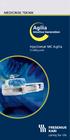 MEDICINSK TEKNIK Injectomat MC Agilia Snabbguide 1 Beskrivning 1 2 3 4 5 6 7 10 11 9 8 1- Låsklaff för spruta 2- Spår för sprutvingar 3- Drivblock 4- Drivblocksskydd 5- Handtag 6- Monteringsskruv 7- Infraröd
MEDICINSK TEKNIK Injectomat MC Agilia Snabbguide 1 Beskrivning 1 2 3 4 5 6 7 10 11 9 8 1- Låsklaff för spruta 2- Spår för sprutvingar 3- Drivblock 4- Drivblocksskydd 5- Handtag 6- Monteringsskruv 7- Infraröd
Så här beställer du från Apoteket Farmaci via nätet www.apoteketfarmaci.se
 1(21) Så här beställer du från Apoteket Farmaci via nätet www.apoteketfarmaci.se Lathund beställning_.doc 2(21) Innehållsförteckning 1 INNAN DU BÖRJAR... 3 2 LOGGA IN... 3 3 PÅGÅENDE BESTÄLLNING... 4 4
1(21) Så här beställer du från Apoteket Farmaci via nätet www.apoteketfarmaci.se Lathund beställning_.doc 2(21) Innehållsförteckning 1 INNAN DU BÖRJAR... 3 2 LOGGA IN... 3 3 PÅGÅENDE BESTÄLLNING... 4 4
Vikariehandledning Time Care Pool Timanställd vikarie
 Vikariehandledning rev 2016-03-16 Vikariehandledning Time Care Pool Timanställd vikarie Allmänt om vikariebokning...2 Time Care Pool Webb...3 Startsidan...4 Menyval... 4 Mina Meddelanden... 5 Mitt schema
Vikariehandledning rev 2016-03-16 Vikariehandledning Time Care Pool Timanställd vikarie Allmänt om vikariebokning...2 Time Care Pool Webb...3 Startsidan...4 Menyval... 4 Mina Meddelanden... 5 Mitt schema
